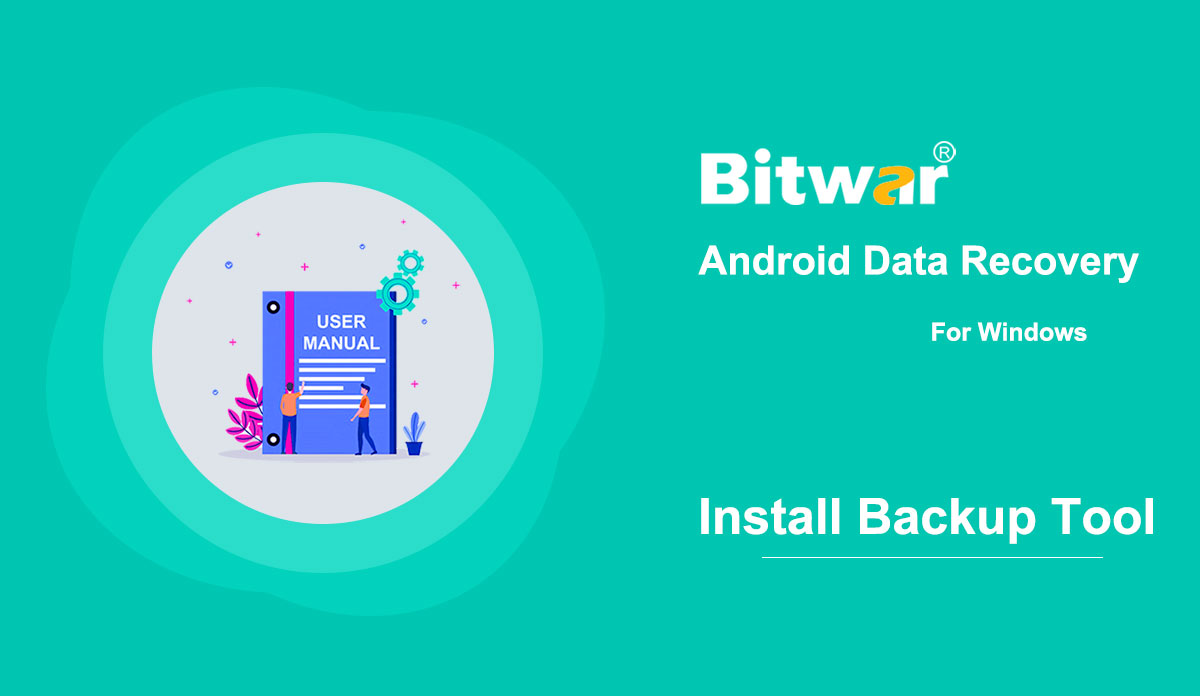- كيفية عمل روت لهاتف Android (مع جهاز الكمبيوتر)
ملخص: يوضح هذا المقال الطريقة الأكثر شيوعًا للمستخدمين لجذر هاتف Android على جهاز كمبيوتر. المتطلبات الأساسية تأكد من استيفاء المتطلبات التالية: تشغيل الجهاز قيد التشغيل بنسبة 50٪ على الأقل من مستوى البطارية ، يلزم اتصال بالإنترنت كبل USB (يوصى باستخدام الكبل الأصلي) الدليل الكامل لجذر هاتف Android الخطوة 1: تنزيل KingoRoot Android (إصدار الكمبيوتر الشخصي) وتثبيته . الخطوة 2: قم بتشغيل البرنامج ، وسترى الواجهة الأساسية. الخطوة 3: قم بتوصيل هاتفك بالكمبيوتر باستخدام كابل USB. ملاحظة: إذا لم يتم تثبيت برنامج تشغيل الجهاز المقابل على الكمبيوتر ، فسيقوم البرنامج تلقائيًا بتنزيله وتثبيته. تأكد من أن اتصال الإنترنت يعمل بشكل مناسب ؛ خلاف ذلك ، لا يمكن للبرنامج تنزيل برنامج التشغيل. الخطوة 4: تمكين وضع تصحيح أخطاء USB على هاتفك ، ستظهر مطالبة على جهازك ؛ يرجى النقر على "السماح دائمًا من هذا الكمبيوتر" ملاحظة: يمكن للمستخدمين الذين لا يعرفون كيفية تمكين وضع تصحيح أخطاء USB الرجوع إلى الدليل التالي: الخطوة 5: انقر فوق ROOT للوصول إلى الجذر. يجب أن تستغرق العملية دقيقتين. أثناء عملية التجذير ، من الطبيعي أن يتم إعادة تشغيل الجهاز تلقائيًا عدة مرات ، ويجب ألا يقوم المستخدمون بأي عملية على الجهاز. خطوة...
2020-8-1
- كيفية عمل روت لهاتف Android (بدون كمبيوتر)
ملخص: توضح هذه المقالة الطريقة الأكثر شيوعًا للمستخدمين لجذر هاتف Android الخاص بك دون الاتصال بجهاز كمبيوتر. المتطلبات الأساسية تأكد من استيفاء المتطلبات الأساسية التالية: تشغيل الجهاز. مستوى البطارية 50٪ على الأقل. يلزم وجود اتصال بالإنترنت (شبكة Wi-Fi مقترحة). السماح بتثبيت التطبيقات من مصادر غير معروفة. (مسار عام: الإعدادات> الأمان> مصادر غير معروفة) الدليل الكامل لجذر هاتف Android (بدون كمبيوتر) الخطوة 1: تنزيل KingoRoot Android (APK) ونقله إلى جهاز Android الخاص بك. وبعد ذلك ، ابحث عن الملف عبر File Explorer وقم بتثبيته. يمكنك أيضًا زيارة موقع الويب على هاتفك المحمول لتنزيله وتثبيته. الخطوة 2: ابدأ في تثبيت البرنامج. إذا لم تمنح إذنًا لمصادر غير معروفة لتثبيت التطبيق على جهازك ، فسيظهر مربع حوار تحذير: "للأمان ، تم تعيين هاتفك على حظر تثبيت التطبيقات التي تم الحصول عليها من مصادر غير معروفة." افعل ما تظهره الحوارات اللاحقة لمنح الإذن. الخطوة 3: قم بتشغيل البرنامج وانقر فوق "One Click Root" لبدء التجذير. الخطوة 4: انتظر نتيجة التجذير. هناك احتمال فشل التجذير. لا تقلق ، ابدأ مرة أخرى. عادة ، لن يستغرق الأمر وقتًا طويلاً لـ ...
2020-8-1
- كيفية تثبيت أداة المرآة لإجراء نسخ احتياطي لهاتف Android الخاص بك
ملخص: توضح هذه المقالة كيفية تثبيت أداة المرآة على هاتف Android الخاص بك بعد أن يتعرف Bitwar Android Data Recovery على الهاتف. أداة المرآة هي مطلب يجب على المستخدمين تثبيته قبل محاولة استعادة الملفات المفقودة من هاتف Android. استخدم الخطوات التالية لمعرفة كيفية تثبيته. الخطوة 1: بعد أن يتعرف البرنامج على هاتف Android الخاص بك ، سيقوم تلقائيًا بتنزيل أداة Mirror على الهاتف. لاحظ أنه في بعض الأحيان قد يظهر مربع حوار على شاشة الهاتف ويطلب من المستخدمين أن يقرروا التثبيت أم لا. الرجاء الضغط على تثبيت. ملاحظة: إذا لم يظهر الهاتف مطالبة تطلب التثبيت ، فارجع إلى ماذا لو فشل التثبيت؟ القسم مكتوب في الجزء السفلي من هذه المقالة. الخطوة 2: قم بتشغيل أداة المرآة ، انقر للتثبيت. لاحظ أن الهاتف قد يعرض مطالبة تطلب من المستخدمين منح الجذر. إذا كان الأمر كذلك ، فانقر فوق موافق. الخطوة 3: انتظر حتى يخبرك الهاتف باكتمال التثبيت. ماذا لو فشل التثبيت؟ إذا لم يطلب الهاتف التثبيت أو فشل التثبيت في نهاية العملية ، فإن الحل الأول هو إيقاف التشغيل ...
2020-8-1
- كيفية توصيل جهاز Android بجهاز الكمبيوتر الخاص بك؟
ملخص: تشرح هذه المقالة للمستخدمين كيفية توصيل جهاز Android بجهاز الكمبيوتر الخاص بك لاستخدام Bitwar Android Data Recovery. تأكد من أن جهازك متجذر سيكتشف البرنامج تلقائيًا ما إذا كان جهاز Android الخاص بك متجذرًا أم لا. إذا لم يتم تجذير الجهاز ، فانقر فوق الروابط لمعرفة كيفية عمل روت لجهازك: كيفية عمل روت لهاتف Android (مع الكمبيوتر الشخصي) كيفية عمل روت لهاتف Android (بدون كمبيوتر) قم بتمكين تصحيح أخطاء USB على جهازك بعد أن يعمل الجهاز بتمكين وضع تصحيح أخطاء USB ، سيكتشفه البرنامج تلقائيًا. وإذا لم يحدث ذلك ، فسيعرض البرنامج الصورة التالية: وبما أن هواتف Android المختلفة قد تحتوي على إصدارات مختلفة من Android ، فإن طرق تمكين تصحيح أخطاء USB تختلف. انقر فوق الرابط لمعرفة كيفية تمكين تصحيح أخطاء USB: كيفية تمكين تصحيح أخطاء USB على جهاز Android بالمناسبة ، لا يحتاج المستخدمون إلى القلق بشأن برنامج تشغيل USB لأنه بعد أن يكتشف البرنامج جهازك ، سيقوم تلقائيًا بتنزيل الملف المقابل مشغل يو اس بي. مع جذر الهاتف وتمكين وضع تصحيح أخطاء USB ، يجب أن يكون المستخدمون قادرين على توصيل الجهاز بالكمبيوتر ، وسيعرض البرنامج الواجهة الرئيسية:
2020-8-1
- كيفية حل مشاكل إعادة النسخ الاحتياطي عند استخدام Bitwar Android Data Recovery
الملخص: تشرح هذه المقالة للمستخدمين متى ستكون هناك مشكلات تتعلق بإعادة النسخ الاحتياطي وكيفية حلها. هناك ثلاث حالات يطلب فيها البرنامج إعادة النسخ الاحتياطي. الموقف 1: جهاز Android مختلف يحدث هذا عندما يحتوي الكمبيوتر الشخصي حاليًا على ملف نسخ احتياطي لجهاز Android سابق. يحتاج المستخدمون إلى نسخ الجهاز الحالي احتياطيًا إذا كانوا يريدون استعادة البيانات الموجودة عليه. إذا أراد المستخدمون استرداد الملفات من نسخة احتياطية مخزنة على جهاز الكمبيوتر ، فانقر فوق قائمة المزيد بجوار التسجيل في الزاوية العلوية اليمنى من البرنامج ، وحدد LoadMirror لتحميل النسخة الاحتياطية. الموقف 2: ملف نسخ احتياطي غير مكتمل يحدث هذا الموقف عند حدوث انقطاع أثناء عملية النسخ الاحتياطي الأخيرة. يمكن أن تؤدي عمليات مثل إيقاف عملية النسخ الاحتياطي ، أو قطع الاتصال بين الجهاز والكمبيوتر الشخصي ، أو الخروج من البرنامج أثناء عملية النسخ الاحتياطي ، إلى طلب إعادة النسخ الاحتياطي ، كما هو موضح في الصورة التالية. يمكنك النقر فوق "إلغاء الأمر" لجعل البرنامج يفحص ملف النسخ الاحتياطي غير المكتمل. مع الحظ ، يمكنك استعادة الملفات المطلوبة. إذا فشلت ، فارجع إلى نفس المرحلة وانقر على "موافق" هذه المرة لإجراء إعادة نسخ احتياطي كاملة. الموقف 3: ملف نسخ احتياطي قديم ...
2020-8-1